
תוכנה זו תתקן שגיאות מחשב נפוצות, תגן עליך מפני אובדן קבצים, תוכנות זדוניות, כשל חומרה ותייעל את המחשב שלך לביצועים מקסימליים. תקן בעיות במחשב והסר וירוסים כעת בשלושה שלבים פשוטים:
- הורד את כלי התיקון למחשב Restoro שמגיע עם טכנולוגיות פטנט (פטנט זמין פה).
- נְקִישָׁה התחל סריקה כדי למצוא בעיות של Windows שעלולות לגרום לבעיות במחשב.
- נְקִישָׁה תיקון הכל כדי לפתור בעיות המשפיעות על אבטחת המחשב וביצועיו
- Restoro הורדה על ידי 0 קוראים החודש.
לעיתים, ייתכן שתראה על המסך הודעות שגיאה הקשורות לאירועי ה- IP המסייעים ל- Windows מהבהבים. השגיאה נקראת Windows לא הצליחה להפעיל את שירות ה- IP העוזר במחשב מקומי. שגיאה זו מתרחשת בדרך כלל מכיוון ששירות העוזר IP אינו פועל, דבר שעלול לקרות בגלל זיהום בתוכנות זדוניות או שחיתות קבצים. משתמש אחד הסביר את הבעיה ב- פורום רשמי.
קיבלתי טונות של דוחות אירועים במציג האירועים על בעיות הקשורות ל- IP Helper, מזהה אירוע 7023. אז אני הולך לשירותים ורואה ששירות העוזר ל- IP עדיין לא התחיל למרות שהוא מוגדר להפעלה אוטומטית. אני מריץ אותו ידנית וקיבלתי את השגיאה הזו. SFC לא מצא שום דבר. מה אני יכול לעשות?
פתור את הבעיה על ידי ביצוע השלבים הבאים.
כיצד אוכל להפעיל שירות עוזרי IP?
1. הגדר את לקוח DHCP לאוטומטי
- ללחוץ מקש Windows + R. כדי לפתוח את Run.
- סוּג services.msc ולחץ בסדר לחלון השירות.
- בחלון השירותים, חפש לקוח DHCP.

- לחץ לחיצה ימנית על לקוח DHCP ובחר נכסים.
- ודא שסוג ההפעלה מוגדר אוֹטוֹמָטִי. אם לא, לחץ על התפריט הנפתח ובחר אוֹטוֹמָטִי.
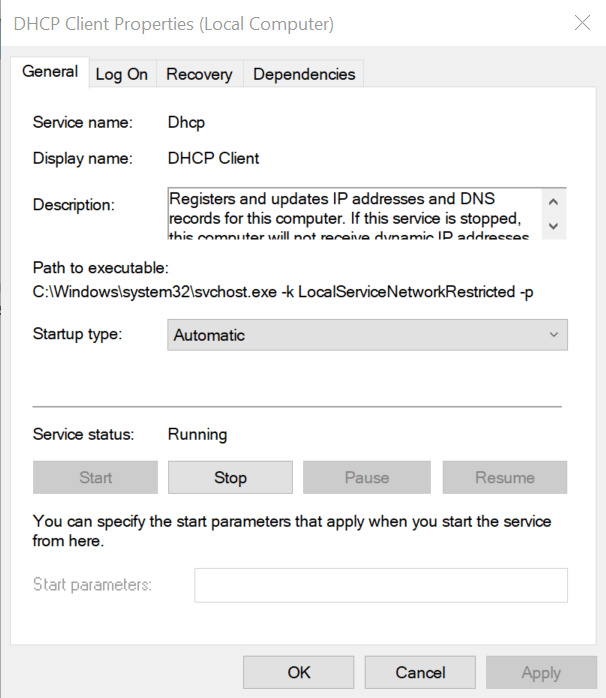
- נְקִישָׁה להגיש מועמדות ו בסדר כדי לשמור את השינויים.
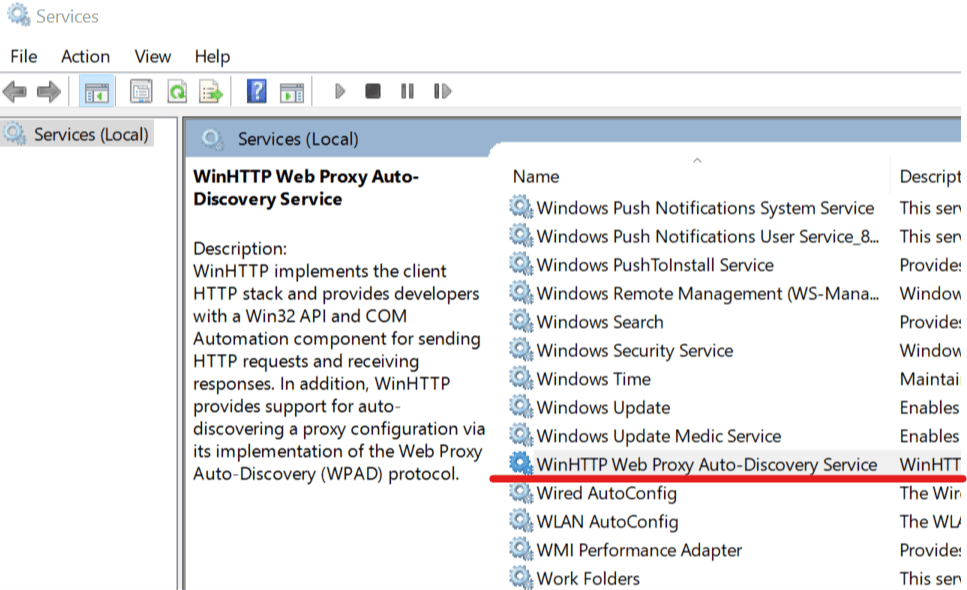
- לאחר מכן, חפש שירות גילוי אוטומטי של proxy של WinHTTP. לחץ עליו לחיצה ימנית ובחר נכסים.

- וודא שה- סוג הפעלה נקבע ל מדריך ל. אם לא, לחץ על התפריט הנפתח ובחר מדריך ל.
- לחץ על החל> אישור כדי לשמור את השינויים.
- באותו חלון שירותים, לחץ לחיצה ימנית על עוזר IP ובחר מאפיינים ובדוק אם באפשרותך להגדיר אותו לאוטומטי.
2. אתחול למצב בטוח לאבחון
- לחץ על הַתחָלָה.
- כעת לחץ והחזק את המקש מִשׁמֶרֶת מקש ולחץ על כוח> הפעל מחדש.
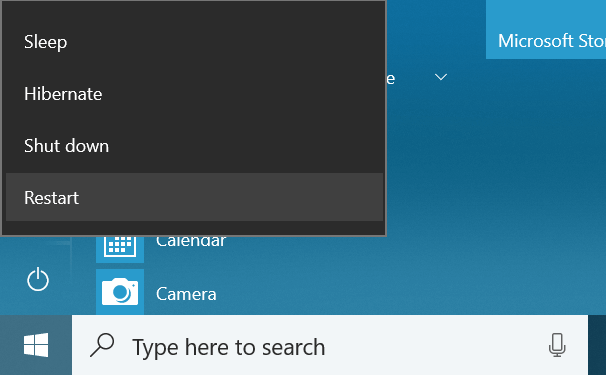
- המחשב יופעל מחדש ויציג את בחר אפשרות מָסָך.
- לחץ על פתרון בעיות ואז בחר אפשרויות מתקדמות.
- לך ל הגדרות הפעלה ולחץ על איתחול.
- המחשב יופעל מחדש ויציג אפשרויות מרובות. ללחוץ F4 או 4 לאתחל מצב בטוח או מוּטָב F5 או 5 כדי לאתחל למצב בטוח עם רשת.
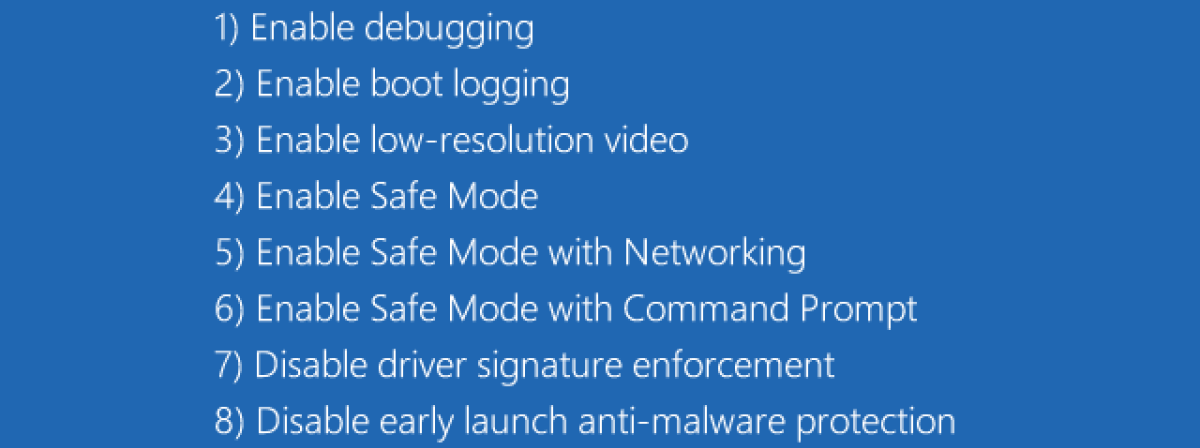
- לאחר ההפעלה מחדש בדוק אם שגיאת ה- IP Helper עדיין מופיעה או שאתה מסוגל להפעיל אותה מחדש מהשירותים.
- אם אתה מצליח להפעיל אותו מחדש בהצלחה או אם השגיאה לא מופיעה, ייתכן שיש לך תוכנית של צד שלישי שיוצרת התנגשות עם השירות.
מציאת התוכנית הסותרת
- מציאת תוכנות סותרות יכולה להיות משימה מסובכת. הפתרון הטוב ביותר הוא לבדוק אם התקנת תוכנה כלשהי לאחרונה ולנסות להסיר אותה. או נסה לבצע א שחזור מערכת באמצעות אפשרות נקודת שחזור כדי להחזיר את המחשב לנקודה קודמת.
- תוכניות הידועות כמי שיוצרות בעיות של עוזרי IP הן תוכנות להגברת המשחק או מצבי הגברת משחקים המוצעים על ידי תוכנת האנטי-וירוס כמו Bitdefender וכו '
- לכן, אם לאנטי-וירוס שלך יש פרופיל משחק או מצב הגברת משחק, השבת אותו. כמו כן, הסר את ההתקנה של כל תוכנה להגברת המשחק שבה אתה משתמש. כך גם במקרה של מגבר כונן מ- IObit וכו '.
- אם הבעיה נמשכת, השבת זמנית את האנטי-וירוס ואז נסה להפעיל מחדש את שירות ה- IP Helper.
סיפורים קשורים שאתה עשוי לאהוב:
- תיקון: "כישלון בדיקת אבטחת ליבה" ב- Windows 10, 8.1
- זיכרון וירטואלי של חלונות 10 נמוך מדי [תיקון]
- כיצד להסיר bloatware מ- Windows 10 לתמיד
 עדיין יש לך בעיות?תקן אותם בעזרת הכלי הזה:
עדיין יש לך בעיות?תקן אותם בעזרת הכלי הזה:
- הורד את כלי התיקון למחשב זה דורג נהדר ב- TrustPilot.com (ההורדה מתחילה בעמוד זה).
- נְקִישָׁה התחל סריקה כדי למצוא בעיות של Windows שעלולות לגרום לבעיות במחשב.
- נְקִישָׁה תיקון הכל כדי לפתור בעיות עם טכנולוגיות פטנט (הנחה בלעדית לקוראים שלנו).
Restoro הורדה על ידי 0 קוראים החודש.
![עכבר ממשיך ללחוץ בפני עצמו ב- Windows 10 [הפתרונות הטובים ביותר]](/f/615ee724ff0e81b54e0892ae7054477b.webp?width=300&height=460)
![בעיות במקלדת Bluetooth ב- Windows 10 [מדריך השלם]](/f/ef06ee844ab902b7171b64b3057d266e.jpg?width=300&height=460)
